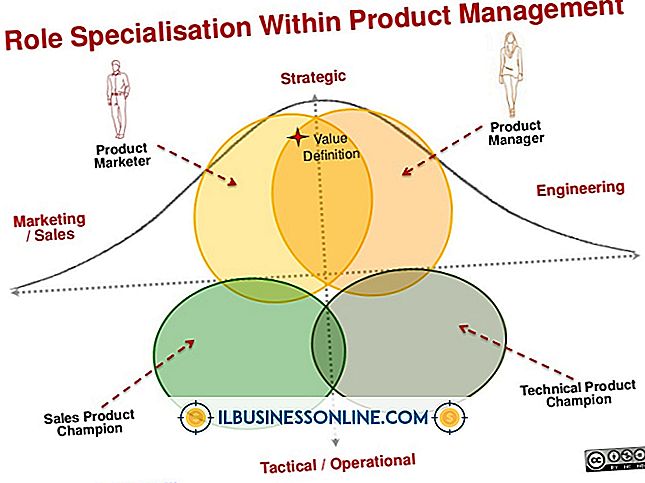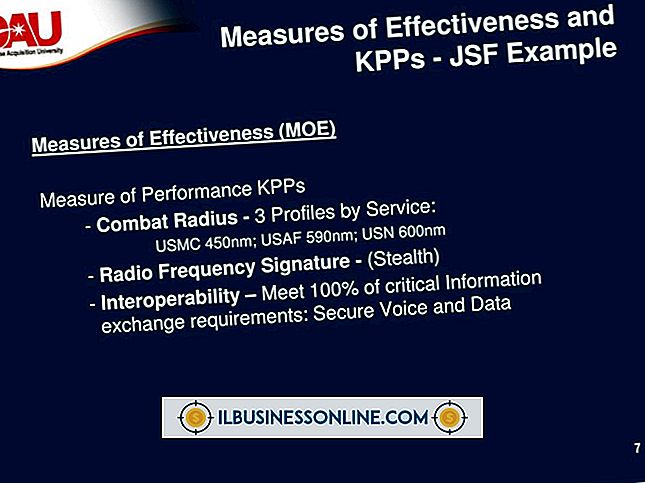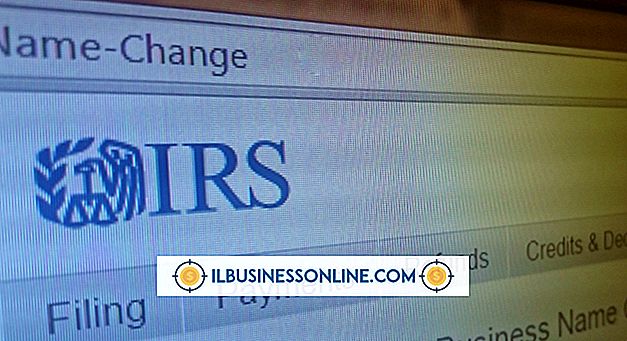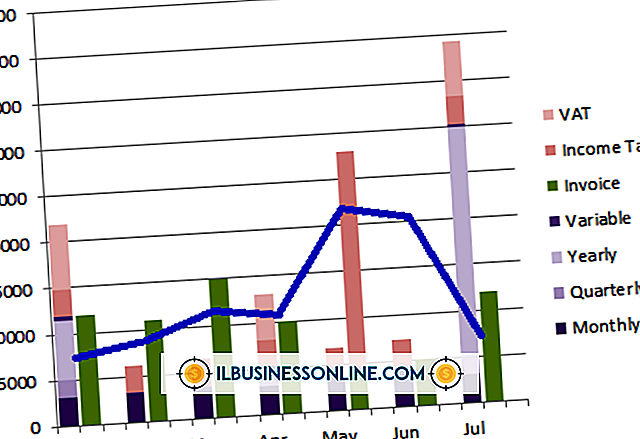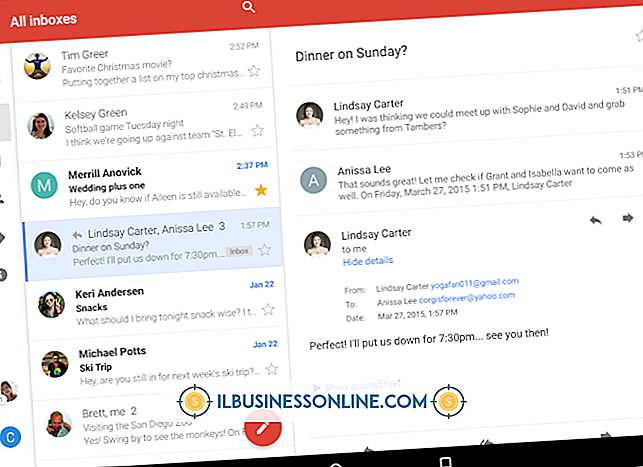Windows 8ノートブックでビデオチャットができないのはなぜですか?

Microsoftが2011年にSkypeを買収して以来、ソフトウェア開発者はアプリケーションをシームレスに彼らのオペレーティングシステムに統合することに取り組んできました。 MicrosoftはMetro専用アプリのバージョンをリリースしただけでなく、Windows 8.1のネイティブソフトウェアとしてSkypeも含んでいます。 そのため、MetroまたはDesktopモードで会議ソフトウェアを使用しているかどうかにかかわらず、Windows 8ではビデオチャットに問題はないはずです。 Skypeが電話の受付や発信に問題がある場合、またはカメラを検出できない場合は、ハードウェアとソフトウェアの設定を調べて、ワークステーションが正しく設定されていることを確認してください。 トラブルシューティングは、Skypeだけでなく、他のビデオ会議ソフトウェアにもある問題を解決するはずです。
機能を確認する
ビデオチャットを使用して他のユーザーと通信するために使用するアプリケーションに関係なく、コンピューターにはWebカメラが必要です。 多くのノートパソコンには、通常このような追加機能がない予算のコンピュータを除いて、LCDスクリーンの真上にある内蔵カメラが付属しています。 モニタのどこにもカメラが表示されない場合は、外部WebカメラをコンピュータのUSBポートに接続できます。
デバイスのトラブルシューティング
コンピュータに内蔵Webカメラが付属しているのにSkypeがそのカメラを検出しない場合は、ドライバの問題を確認してください。 アプリ画面から、検索バーを使用して「devmgmt.msc」を開き、「イメージングデバイス」を展開します。 カメラをダブルクリックすると、[全般]タブにドライバのステータスが表示されます。 [デバイスの状態]フィールドにエラーコードが表示されている場合は、マイクロソフトサポートで解決方法を確認してください(「参考文献」のリンク)。ドライバを修正する手順はエラーによって異なります。 また、ビデオチャットをしようとしているときは、Webカメラがまだ使用されていないことを確認してください。
ネットワーク機能
Windows 8がインターネットに接続されていて、機内モードになっていないことを確認します。 通知領域のシグナルバーをクリックして、[ネットワーク]ペインを表示します。 ここから、機内モードのオン/オフを切り替えたり、ワイヤレスホットスポットに接続したりできます。 機内モードが無効になっていても、ペインにネットワークが表示されていない場合は、設定チャーム( "Windows-I")からPC設定を開きます。 [ワイヤレス]タブの[ワイヤレスデバイス]で、Wi-Fi無線を有効にできます。
アプリケーション制限
Webカメラが動作していてインターネットに接続している場合は、WindowsファイアウォールがSkypeのネットワークアクセスをブロックしている可能性があります。 プログラムが許可されていることを確認するには、設定画面(「Windows-W」)からWindowsファイアウォールを開き、左側から「Windowsファイアウォールを介したアプリまたは機能の許可」を選択します。 [許可されたアプリ]ウィンドウが表示されたら、一覧で[Skype]を見つけます。 「公開」をチェックすると、プログラムは保護されていないネットワークを介してインターネットに接続できます。 "Private"をチェックすると、プログラムは安全なネットワーク経由でのみインターネットに接続することができます。